Wie behebt man den Fehler „Eine Komponente des Betriebssystems ist abgelaufen“?
Veröffentlicht: 2018-05-14Es gibt Leute, die wollen immer die Ersten sein, die die neuesten Innovationen ausprobieren. Einige sind sogar bereit, Betaversionen von Apps auszuprobieren und Feedback zu geben, um die Funktionen und die Benutzerfreundlichkeit zu verbessern. Wenn Sie zu denjenigen gehören, die ständig auf dem neuesten Stand der Technik sein möchten, sollten Sie vielleicht am Windows-Insider-Programm teilnehmen. Benutzer, die daran teilnehmen, haben das Privileg, als einer der Ersten die neuen Funktionen der neuesten Windows 10-Updates zu testen, bevor sie für die breite Öffentlichkeit freigegeben werden.
Vielleicht haben Sie Spaß daran, neue und unfertige Builds dieses Betriebssystems auszuprobieren. Sie sollten jedoch auch bereit sein, sich unterwegs Problemen zu stellen. Eines der Probleme, auf die Sie stoßen können, ist die Fehlermeldung „Eine Komponente des Betriebssystems ist abgelaufen“.
So beheben Sie den Fehler, dass eine Komponente des Betriebssystems abgelaufen ist
Bevor Sie effektiv lernen können, wie Sie den Fehler „Eine Komponente des Betriebssystems ist abgelaufen“ beheben können, ist es wichtig zu wissen, was das Problem verursacht. Diese Fehlermeldung tritt in verschiedenen Formen auf, einschließlich der folgenden:
- Komponente des Betriebssystems ist abgelaufen winload.efi – Meistens hat dieser Fehler etwas mit Ihrer BIOS-Uhr zu tun. Zu lernen, wie man Komponenten des Betriebssystems repariert, die abgelaufen sind winload.efiist einfach. Alles, was Sie tun müssen, ist das richtige Datum und die richtige Uhrzeit in Ihrer BIOS-Uhr einzustellen.
- Windows 10-Vorschau, eine Komponente des Betriebssystems ist abgelaufen – Wenn Sie eine Vorschauversion von Windows 10 verwenden, wird dieser Fehler möglicherweise angezeigt. Der Wechsel zur endgültigen Version des Betriebssystems sollte dieses Problem beheben.
- Eine Komponente des Betriebssystems ist abgelaufen Bootcamp, Virtualbox – Dies gilt für Benutzer, die Bootcamp oder Virtualbox verwenden. Stellen Sie sicher, dass Sie unsere Lösungen unten ausprobieren, um dieses Problem zu beheben.
Methode 1: Korrigieren des Datums
Wenn Sie erfahren möchten, wie Sie die Komponente winload.efi des Betriebssystems reparieren, die abgelaufen ist, müssen Sie nur das Datum auf Ihrem Computer ändern. Hier sind die Schritte:
- Klicken Sie mit der rechten Maustaste auf die Windows-Taste und wählen Sie dann Einstellungen aus dem Menü.
- Gehen Sie zu Zeit & Sprache.
- Gehen Sie zum linken Balkenmenü und klicken Sie auf Datum & Uhrzeit.
- Stellen Sie sicher, dass die Option „Uhrzeit automatisch einstellen“ ausgeschaltet ist.
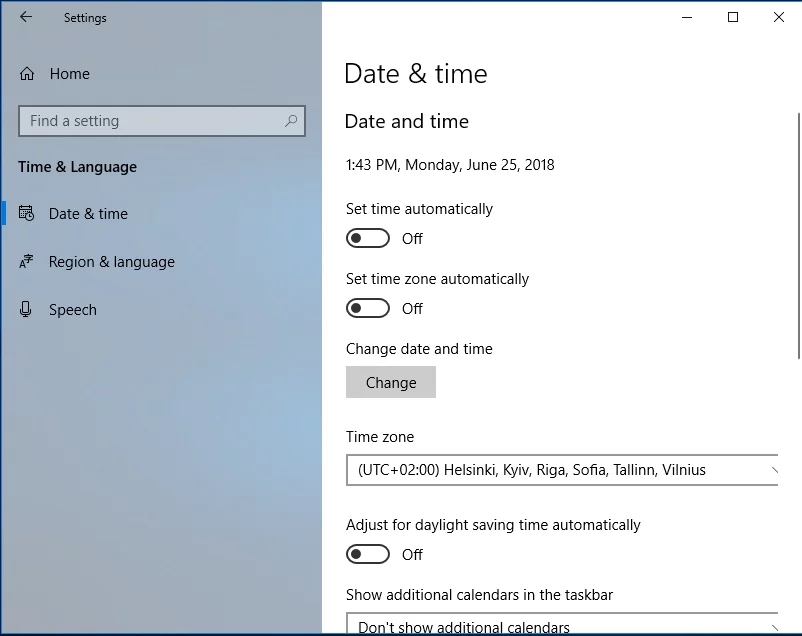
- Klicken Sie auf die Schaltfläche Ändern.
- Geben Sie das richtige Datum ein und speichern Sie es, indem Sie auf Ändern klicken.
Wenn Sie Windows 10 nicht starten können, können Sie das Datum im abgesicherten Modus ändern. Befolgen Sie einfach die nachstehenden Anweisungen:
- Starten Sie Ihren Computer während des Startvorgangs einige Male neu, bis die automatische Reparaturfunktion angezeigt wird.
- Wählen Sie Problembehandlung und klicken Sie dann auf Erweiterte Optionen.
- Gehen Sie zu Starteinstellungen und klicken Sie dann auf die Schaltfläche Neustart.
- Sobald Ihr Computer neu gestartet wird, sehen Sie die Liste der Optionen. Wählen Sie eine beliebige Version des abgesicherten Modus.
- Ändern Sie nach dem Booten im abgesicherten Modus das Datum, indem Sie die vorherigen Anweisungen befolgen.
Einige Benutzer haben den Fehler behoben, indem sie das Datum im BIOS geändert haben. Wenn Sie diese Methode ausprobieren möchten, stellen Sie sicher, dass Sie das Handbuch Ihres Motherboards lesen, um die detaillierten Anweisungen zu erhalten. Sie können auch versuchen, ein früheres Datum festzulegen, um das Problem zu beheben. Sie können sogar verhindern, dass es erneut passiert, indem Sie die automatische Zeitsynchronisierung deaktivieren.
Methode 2: Entfernen Sie die Motherboard-Batterie und ändern Sie dann das Datum im BIOS
Es ist auch möglich, dass die Batterie des Motherboards den Fehler verursacht. Wenn es nicht richtig funktioniert, kann sich das Datum ändern, wenn Sie Ihren Computer ausschalten, wodurch das Problem erneut auftritt. Daher müssen Sie prüfen, ob sich das Datum immer wieder ändert, wenn Sie Ihren PC ausschalten.

Wenn dies der Fall ist, haben Sie wahrscheinlich eine defekte Motherboard-Batterie, die ersetzt werden muss. Der Austauschvorgang ist einfach. Sie müssen nur Ihren Computer ausschalten, ihn aus der Steckdose ziehen und dann das Gehäuse öffnen. Suchen Sie auf Ihrem Motherboard nach der Batterie und entfernen Sie sie dann vorsichtig. Danach können Sie den neuen Akku einsetzen und das Problem beheben.
Achten Sie darauf, Ihr Computergehäuse erst nach Ablauf der Garantie zu öffnen. Das Berühren der internen Komponenten Ihres PCs kann Ihre Garantie ungültig machen. Wenn Ihr Computer also noch unter Garantie steht, wäre es ideal, ihn zu einem offiziellen Reparaturzentrum zu bringen.
Ein Virus oder Malware kann auch dazu führen, dass sich das Datum ständig ändert, wenn Sie Ihren PC neu starten. Wenn Sie den Fehler also behoben haben, verwenden Sie ein vertrauenswürdiges Tool wie Auslogics Anti-Malware, um zu verhindern, dass er erneut auftritt. Dieses Programm erkennt bösartige Elemente und hält Ihren Computer sicher und geschützt. Es fängt sogar Bedrohungen ab, die Ihr normales Antivirenprogramm möglicherweise übersieht.
Methode 3: Verwenden der Eingabeaufforderung
Für diese Methode benötigen Sie Windows 10-Installationsmedien. Sie können entweder die Installations-CD verwenden oder das Media Creation Tool herunterladen und ein bootfähiges USB-Flash-Laufwerk erstellen. Befolgen Sie jedoch die folgenden Anweisungen:
- Legen Sie das bootfähige Medium in Ihren Computer ein.
- Rufen Sie das BIOS auf und stellen Sie ein früheres Datum ein.
- Wählen Sie das bootfähige Medium als primäres Bootgerät.
- Speichern Sie die Änderungen und beenden Sie dann.
- Sobald Sie das Installationsfenster von Windows 10 sehen, drücken Sie Umschalt+F10. Dies sollte die Eingabeaufforderung aufrufen.
- Sobald die Eingabeaufforderung geöffnet ist, geben Sie Folgendes ein:
cd c:\windows
attrib -r -h -s bootstat.dat
bootstat.dat umbenennen bootstat.old
Ausfahrt
- Entfernen Sie das bootfähige Medium von Ihrem Computer und starten Sie ihn neu.
- Sobald Sie in Windows 10 booten, können Sie den neuesten Build herunterladen und installieren.
- Legen Sie das richtige Datum fest, um das Problem zu beheben.
Methode 4: Installieren der fehlenden Updates
Es ist erwähnenswert, dass eine Änderung des Datums den Fehler nur vorübergehend beheben kann. Wenn Sie es jedoch dauerhaft loswerden möchten, empfehlen wir, die fehlenden Updates zu installieren.
In den meisten Fällen werden die Updates automatisch im Hintergrund heruntergeladen. Aufgrund bestimmter Probleme kann es jedoch vorkommen, dass beim automatischen Download ein oder zwei Updates fehlen. Auf der anderen Seite können Sie verfügbare Updates manuell überprüfen, indem Sie diesen Schritten folgen:
- Drücken Sie auf Ihrer Tastatur Windows-Taste+I. Dies sollte das Einstellungsfenster öffnen.
- Gehen Sie zum linken Menü der Leiste und geben Sie dann „Nach Updates suchen“ (ohne Anführungszeichen) in das Suchfeld ein.
- Klicken Sie auf die Schaltfläche Nach Updates suchen.
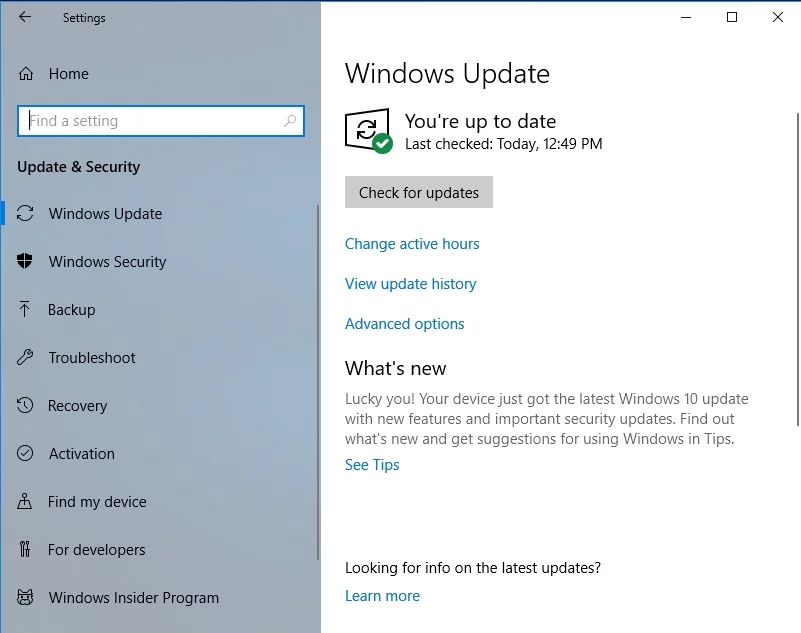
Wenn Updates verfügbar sind, werden diese automatisch im Hintergrund heruntergeladen. Außerdem werden sie installiert, sobald Sie Ihren Computer neu starten. Sie sollten in der Lage sein, das Problem vollständig zu lösen, indem Sie sicherstellen, dass alles auf dem neuesten Stand ist.
Haben Sie weitere Vorschläge zur Behebung dieses Fehlers?
Wir würden uns freuen, Ihre Ideen in den Kommentaren unten zu lesen!
